Události živého týmu: Zakázat anonymní dotazy

V současnosti není možné zakázat anonymní dotazy na živých událostech Microsoft Teams. I registrovaní uživatelé mohou posílat anonymní dotazy.
Apple v současné době prodává řadu iPhone 13, která si od svého vydání loni na podzim získává veškerou pozornost. Základní modely – iPhone 13/mini se skládají ze dvou fotoaparátů na zadní straně uvnitř čtvercového modulu, který vám může dobře připomínat iPhone dva roky před tímto uvedením na trh. Ano, iPhone 11, který byl vydán v září 2019, má také stejný duální kamerový systém jako nový iPhone 13 a pokud by vás zajímalo, co dokáže druhý fotoaparát na tomto starém zařízení, tento příspěvek by vám měl pomoci tomu všemu porozumět. .
Jaký je druhý fotoaparát na iPhone 11?
iPhone 11 má na zadní straně dva fotoaparáty zabalené uvnitř čtvercového modulu – primární 12MP objektiv s ohniskovou vzdáleností 26 mm a clonou f/1,8; a sekundární 12MP snímač s ohniskovou vzdáleností 13 mm a světelností f/2,4. Pro nezasvěcené je primárním objektivem širokoúhlá kamera a sekundární jednotka funguje jako ultraširokoúhlá kamera. Na papíře je tento ultraširokoúhlý fotoaparát na iPhonu 11 úplně stejný jako na nejnovějším iPhonu 13.
Apple sice tvrdí, že ultraširokoúhlý fotoaparát dokáže zachytit čtyřnásobek toho, co dokáže natočit hlavní fotoaparát, zvětšení se však mění pouze z 1x na 0,5x. Tento druhý fotoaparát lze použít pro pořizování fotografií i videí na iOS.
Související: 11 snadných způsobů, jak provést zpětné vyhledávání obrázků na iPhone
Který z nich je druhý fotoaparát?
Systém dvou kamer na iPhone 11 je vertikálně naskládán uvnitř čtvercového vyvýšeného modulu na zadní straně. Ze dvou fotoaparátů je ultraširokoúhlá kamera umístěna níže, když se díváte na iPhone vzpřímeně. Aby bylo jasno, horní čočka je standardní širokoúhlý fotoaparát, zatímco spodní čočka je ultraširokoúhlý fotoaparát, tj. sekundární fotoaparát.
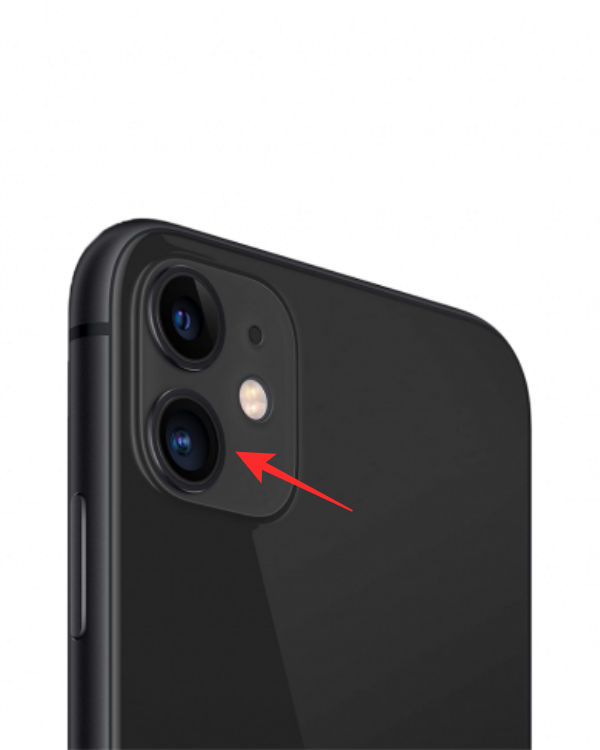
Co dělá druhý fotoaparát?
Stejně jako jeho primární fotoaparát, druhý fotoaparát na iPhone 11 lze také použít k pořizování fotografií a nahrávání videí. Když v aplikaci Fotoaparát přepnete ultraširokoúhlý fotoaparát, můžete pořizovat snímky ve standardním režimu Photo, pořizovat panoramatické snímky na Pano, natáčet videa v ultraširokoúhlém režimu a také pořizovat zpomalená a časosběrná videa pomocí velké zorné pole.
Související: Ho opravit problémy s živým textem na iPhone
Jak používat ultraširokoúhlý (druhý) fotoaparát na iPhone 11
Přechod na ultraširokoúhlý fotoaparát na iPhonu 11 (nebo na dalších iPhonech) je docela snadný. Otevřete aplikaci Fotoaparát na iOS a klepněte na ikonu 1x uprostřed dole nad tlačítkem spouště.
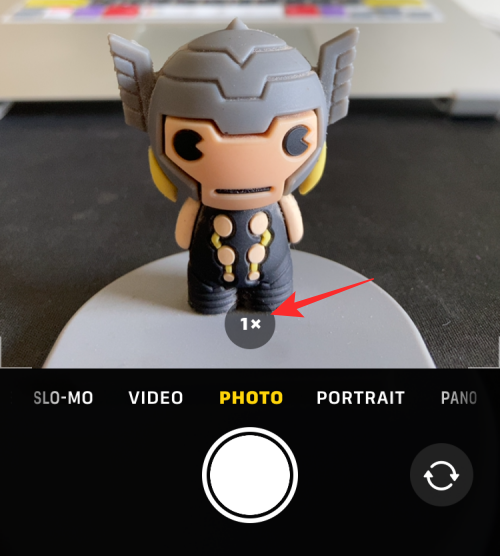
Když to uděláte, ikona se přepne na 0,5x a v hledáčku uvidíte více objektů než dříve.
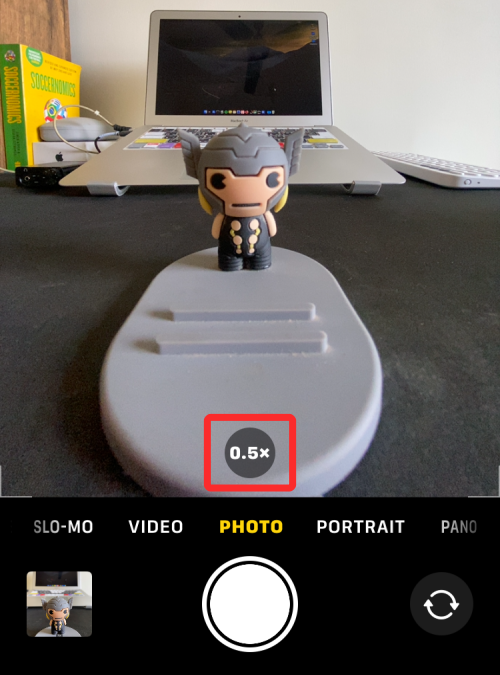
Tento krok můžete opakovat pro přepnutí na druhý fotoaparát v libovolném režimu fotografování v aplikaci Fotoaparát.
Jak nastavit ohniskovou vzdálenost pro ultraširokoúhlý fotoaparát
Ultraširokoúhlý fotoaparát na iPhonu 11 se po aktivaci přepne přímo na 26mm ohniskovou vzdálenost, čímž chrlí obraz s 0,5násobným zvětšením. Co když ale chcete pořídit fotografii se zvětšením mezi 0,5x a 1x? Fotoaparát iOS má naštěstí způsob, jak to udělat, abyste mohli doladit ohniskovou vzdálenost na požadované nastavení pro konkrétní snímek.
Chcete-li ohniskovou vzdálenost/zvětšení upravit ručně, otevřete aplikaci Fotoaparát a klepněte a podržte ikonu 1x nebo 0,5x pod hledáčkem.
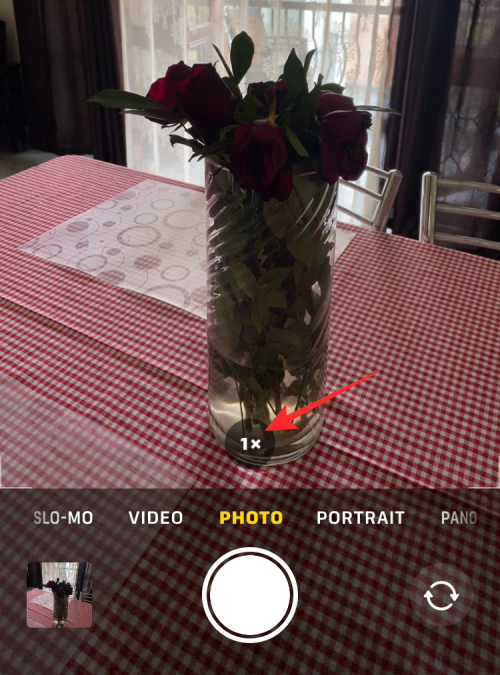
Tím se jeho nastavení rozšíří na plnohodnotný ciferník. Zde můžete stranovým voličem dosáhnout požadovaného zvětšení nebo ohniskové vzdálenosti.
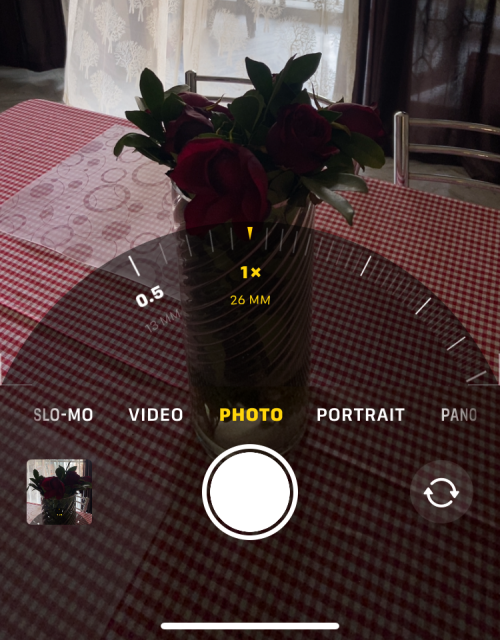
Když posunete stupnici zvětšení kamkoli mezi 0,5x a 1x, iPhone použije ultraširokoúhlý fotoaparát. Pro zachycení fotografie/videa si můžete vybrat libovolnou hodnotu mezi 0,5x a 1x.
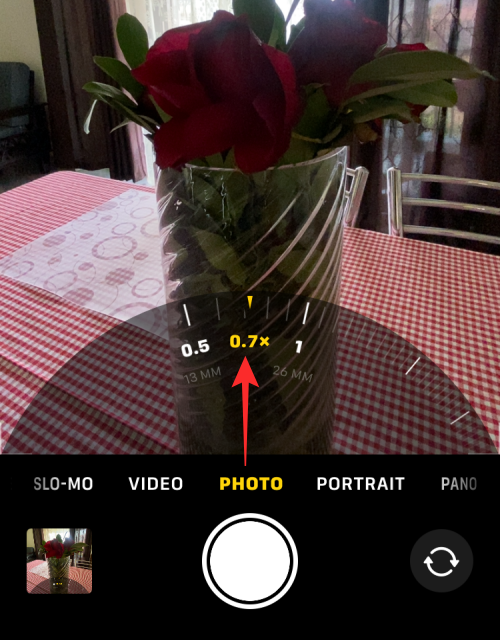
Tato hodnota může být 0,6x, 0,7x, 0,8x nebo 0,9x a můžete ji dokonce nastavit na konkrétní hodnotu mezi libovolnými dvěma z těchto hodnot pro přesnější konfiguraci.
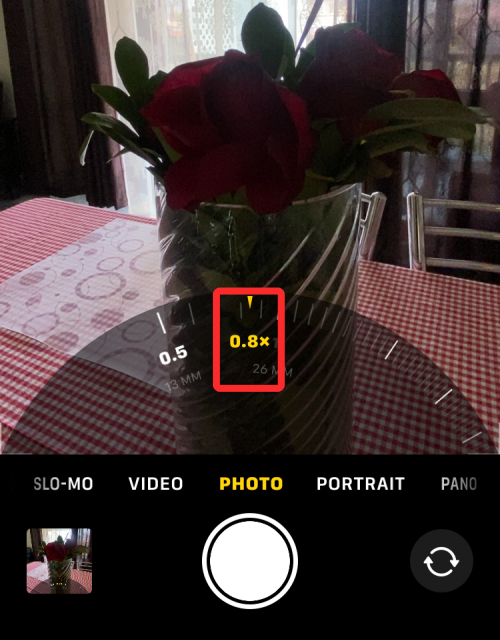
Bez ohledu na to, jak přesně jej umístíte, bude hodnota zvětšení zobrazená dole zaokrouhlena na nejbližší označenou hodnotu.
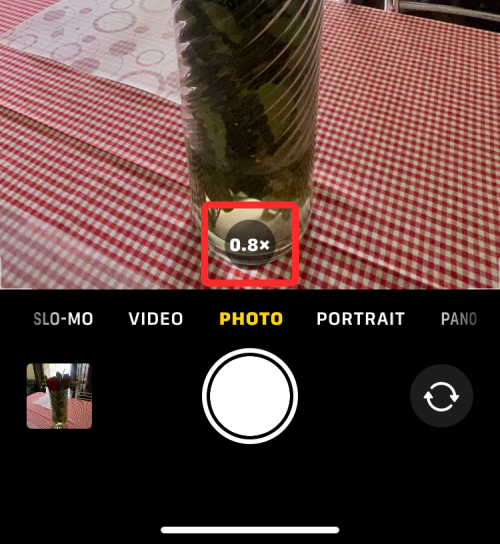
Související: 11 způsobů, jak opravit nefunkčnost Airdrop na iPhone
V hledáčku vidím víc věcí, než co dokážu zachytit. Proč?
Když namíříte primární fotoaparát vašeho iPhonu 11 (při 1x zvětšení), uvidíte, že hledáček jasně ukazuje některé objekty v rámečku, zatímco ostatní objekty mimo tento rámeček jsou zasunuty za tlačítko spouště a další nastavení fotoaparátu nahoře a dole. Objekty mimo rám jsou skryty pod tmavým přechodem, takže můžete vidět to, co může vidět extra fotoaparát iPhonu 11 – ultraširokoúhlá kamera.
Tuto funkci Apple nazývá „View Outside the Frame“ a je rozšířením funkce „Capture Outside the Frame“, která byla odhalena, když byl oznámen iPhone 11. Ten umožňoval uživatelům oddálit snímek, který byl pořízen primárním širokoúhlým objektivem. Uživatelé mohli snadno vyjmout z obrázku, který byl pořízen kdykoli za posledních 30 dní, a ponechat důležité detaily na obrázku, kdykoli to bude potřeba.
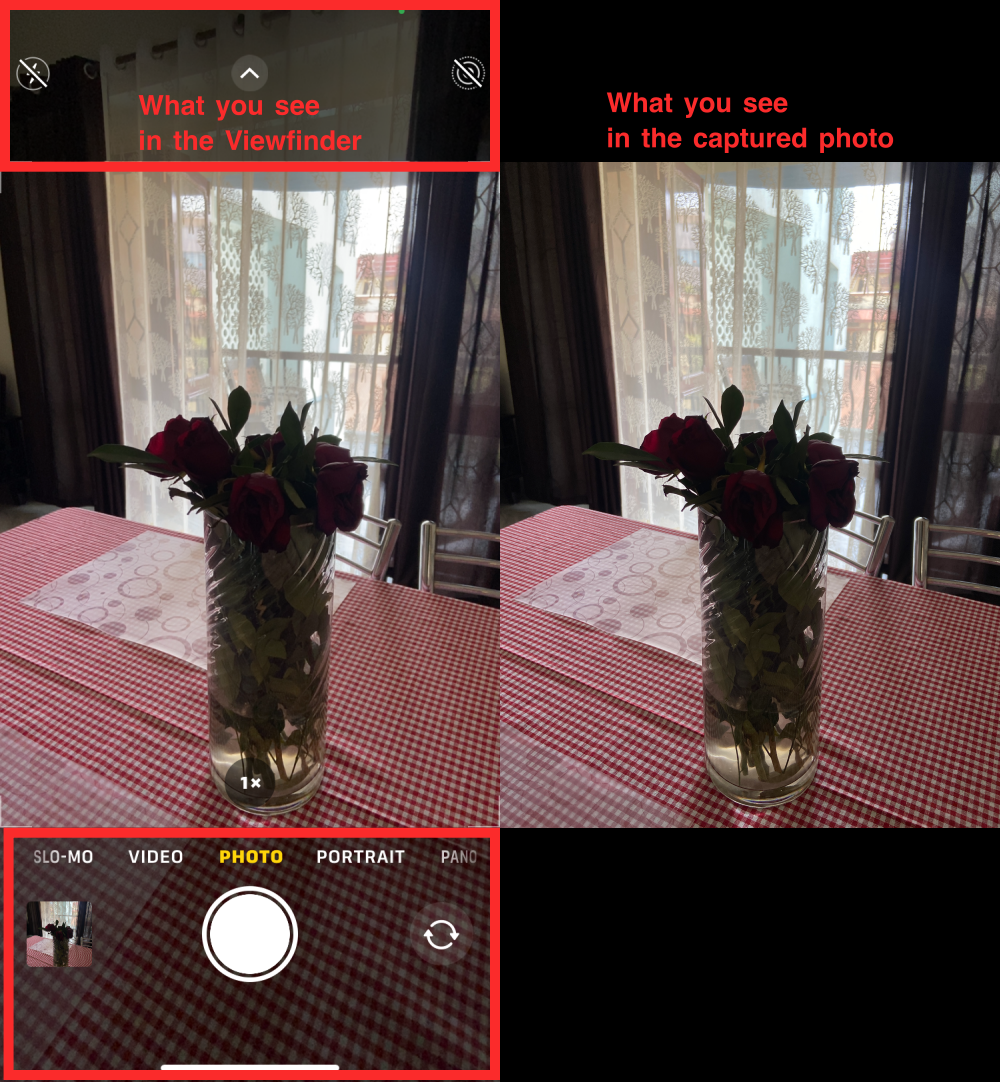
S vydáním iOS 14 však Apple nahradil funkci „Capture Outside the Frame“ funkcí „View Outside the Frame“, která uživatelům v podstatě poskytuje náhled toho, co dokáže ultraširokoúhlá kamera zachytit, aniž by museli přepínat od hlavního fotoaparátu. . Namísto dočasného zachycení a uložení ultraširokoúhlé verze obrázku na váš iPhone si můžete v reálném čase zobrazit náhled toho, co lze zachytit na sekundárním fotoaparátu, aniž byste na něj přepínali.
Chcete-li tuto funkci povolit, otevřete aplikaci Nastavení a přejděte na Fotoaparát .
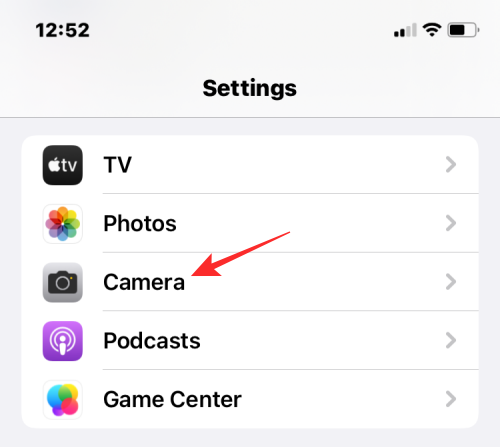
Na další obrazovce zapněte přepínač Zobrazit mimo rámeček .
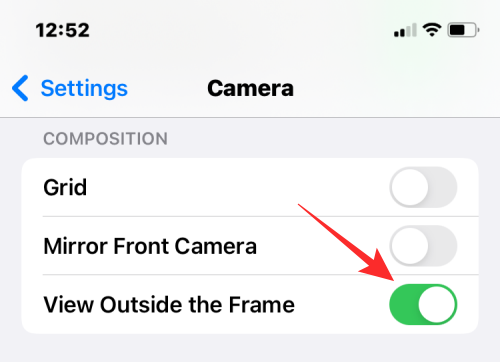
To je důvod, proč hledáček aplikace Fotoaparát zobrazuje více obsahu, než jaký je uvnitř skutečného snímku; jsou zachyceny pouze věci uvnitř tohoto jasného rámce a nic mimo něj. Zatímco „View Outside the Frame“ poskytuje náhled toho, jaké další věci lze zahrnout do záběru, ultraširokoúhlá kamera zůstane neaktivní, když je záběr zachycen hlavním fotoaparátem. Z tohoto důvodu můžete ve svém hledáčku vidět více věcí, než je skutečně zachyceno na vašem iPhone 11.
Související: Vizuální vyhledávání nefunguje na iPhone? 7 způsobů, jak to opravit
Můžete použít režim Portrét na druhém fotoaparátu?
Na rozdíl od režimů Foto, Video a dalších fotoaparátů nebudete moci používat druhý fotoaparát iPhonu 11, když jste v režimu Portrét. Když v aplikaci Fotoaparát přepnete režim Portrét, neuvidíte možnost změnit zvětšení z 1x na 0,5x, a proto neexistuje způsob, jak ručně použít ultraširokoúhlý fotoaparát pro portréty na iPhonu 11. .
Dokážete zachytit snímky v nočním režimu na 11sekundovém fotoaparátu iPhone?
Apple uvolnil funkci nočního režimu, když oznámil iPhone 11, což uživatelům umožnilo zachytit detailnější záběry v prostředí se slabým osvětlením. Tato možnost nočního režimu je však povolena pouze pro širokoúhlou (1x) kameru na iPhone 11. To znamená, že noční režim se nespustí, když na tomto zařízení přepnete na ultraširokoúhlou (0,5x) kameru.
Společnost nabízí pouze funkci nočního režimu pro fotoaparáty Ultra Wide (0,5x) na modelech iPhone 12 a iPhone 13 a některé další telefony iPhone (iPhone 13 Pro a iPhone 13 Pro Max) mohou také využít noční režim pro svůj teleobjektiv (3x ) fotoaparát a také přední fotoaparát.
Související: Klepnutím probudíte na iPhone nefunguje? Jak opravit
Můžete používat oba fotoaparáty iPhone 11 najednou?
Ano, k nahrávání videí na iPhone 11 můžete použít více kamer, ale nemůžete to udělat pomocí nativní aplikace Fotoaparát na iOS. K tomu si musíte nainstalovat aplikaci DoubleTake by FiLMiC Pro (za 3,99 $ v App Store), která vám umožní pořizovat videa z libovolných dvou kamer na iPhone 11 (primární širokoúhlý fotoaparát, sekundární ultraširokoúhlý fotoaparát a přední kamera) ve studiovém formátu s více kamerami.
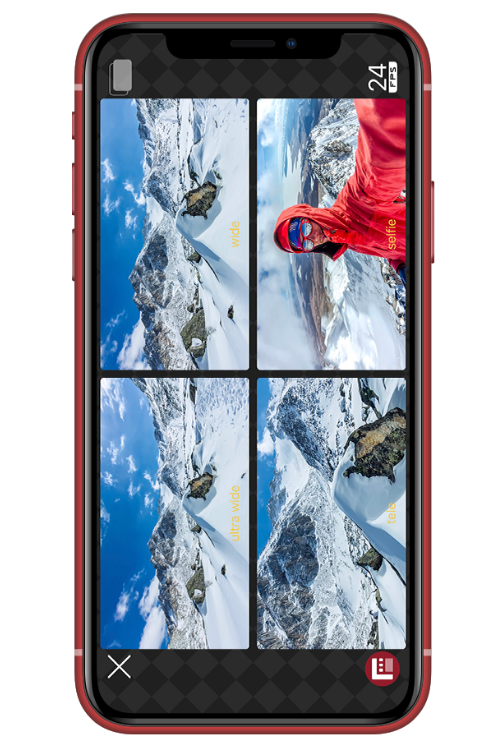
Aplikace vám umožňuje rozhodnout se, jak chcete svůj záběr zarámovat a předvést více videí. Můžete si vybrat z různých kompozic, jako je obraz v obraze, rozdělená obrazovka nebo diskrétní formát v závislosti na tom, jak chcete použít výstup ze dvou kamer. Své video si navíc můžete přizpůsobit pomocí různých frekvencí snímků, zaostření a expozice a rozlišení.
To je vše, co potřebujete vědět o používání druhého fotoaparátu na iPhonu 11.
PŘÍBUZNÝ
V současnosti není možné zakázat anonymní dotazy na živých událostech Microsoft Teams. I registrovaní uživatelé mohou posílat anonymní dotazy.
Spotify může být nepříjemné, pokud se automaticky otevírá pokaždé, když zapnete počítač. Deaktivujte automatické spuštění pomocí těchto kroků.
Udržujte cache v prohlížeči Google Chrome vymazanou podle těchto kroků.
Máte nějaké soubory RAR, které chcete převést na soubory ZIP? Naučte se, jak převést soubor RAR do formátu ZIP.
V tomto tutoriálu vám ukážeme, jak změnit výchozí nastavení přiblížení v Adobe Reader.
Pro mnoho uživatelů aktualizace 24H2 narušuje auto HDR. Tento průvodce vysvětluje, jak můžete tento problém vyřešit.
Microsoft Teams aktuálně nativně nepodporuje přenos vašich schůzek a hovorů na vaši TV. Můžete však použít aplikaci pro zrcadlení obrazovky.
Ukážeme vám, jak změnit barvu zvýraznění textu a textových polí v Adobe Reader pomocí tohoto krokového tutoriálu.
Potřebujete naplánovat opakující se schůzky na MS Teams se stejnými členy týmu? Naučte se, jak nastavit opakující se schůzku v Teams.
Zde najdete podrobné pokyny, jak změnit User Agent String v prohlížeči Apple Safari pro MacOS.






